Gmail je nepochybne jednou z najpopulárnejších služieb e-mailových klientov na svete a ponúka ju spoločnosť Google. Čo ju robí ešte populárnejšou je, že ju môžete používať súčasne na všetkých svojich zariadeniach. Aj keď Gmail ponúka jeden z najsilnejších bezpečnostných systémov ochrany, Google odporúča pravidelne meniť heslo. Je to pomerne jednoduché a v tomto článku vás krok za krokom prevedieme zmenou hesla služby Gmail.
Keďže zmena hesla Gmail je v podstate zmena hesla k vášmu účtu Google, je to tiež efektívne zmení heslo pre všetky služby zahrnuté vo vašom účte, ako sú YouTube, Disk, Mapy atď Gmail.
Keďže je pravdepodobné, že máte Gmail nainštalovaný v prehliadači počítača aj v telefóne s Androidom, my vás prevedie zmenou hesla pre obe, pretože kroky sú v každom zariadení trochu iné.
Časť 1. Ako zmeniť heslo účtu Google z webového prehliadača
Nezáleží na tom, aký prehliadač máte na svojom počítači, pretože Gmail sa zobrazuje vo všetkých prehliadačoch rovnako. Ak chcete začať so zmenou hesla v službe Gmail:
1. Otvorte Gmail vo svojom prehliadači a kliknite na tlačidlo „Ozubené koleso“ v pravom hornom rohu. (ten, ktorý sme ohraničili červenou farbou) a vyberte nastavenie.
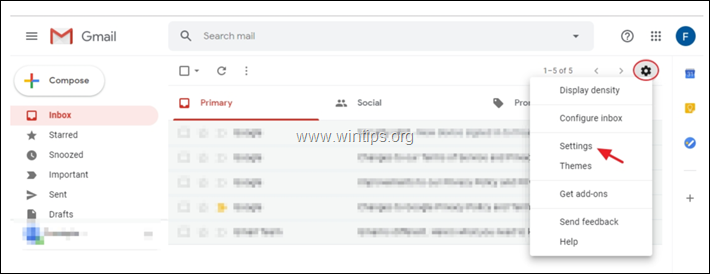
2. Tým sa dostanete na stránku Nastavenia. Na tejto stránke kliknite na Účty a import.
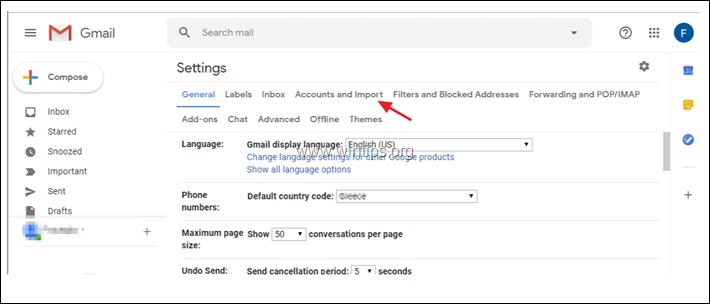
3. o Účty a import možnosti kliknite na Zmeniť heslo.
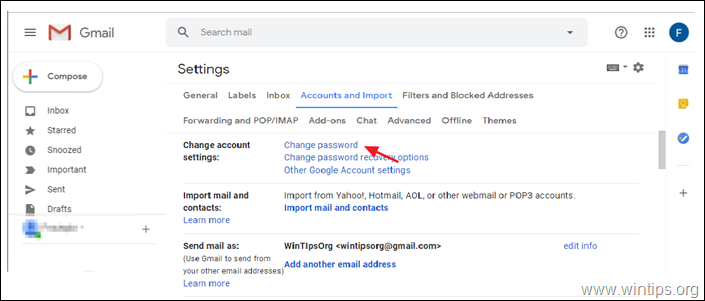
4. Teraz bude chcieť Google najprv overiť, že ste to naozaj vy a nie niekto iný, kto chce zmeniť heslo. takze zadajte svoje existujúce heslo a kliknite Ďalšie.
* Poznámka: Vaše meno a účet Gmail sa zobrazia v hornej časti, aby ste vedeli, že zadávate heslo pre správny účet. Pri zadávaní hesla môžete vidieť, čo zadávate, kliknutím na tlačidlo „oko“ vpravo.
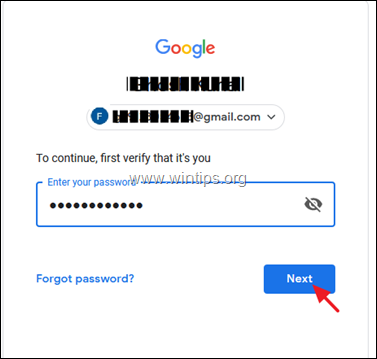
5. Na ďalšej obrazovke vám Google umožní zmeniť heslo. V tomto bode zadajte nové heslo dvakrát do dvoch prázdnych políčok (1 a 2) a po dokončení kliknite ZMENIŤ HESLO. (3)
* Poznámka: Kliknutím na ikonu „oka“ napravo od každého poľa overíte, čo píšete.
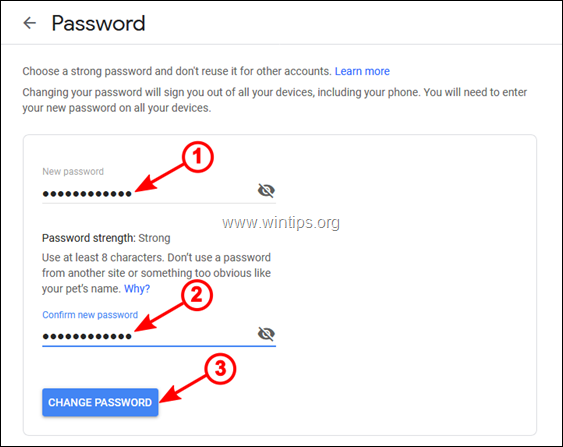
6. Google potvrdí zmenu hesla na ďalšej obrazovke a chce, aby ste si skontrolovali informácie na obnovenie a nastavenia zabezpečenia svojho účtu. Ak chcete pokračovať, kliknite na Začíname.
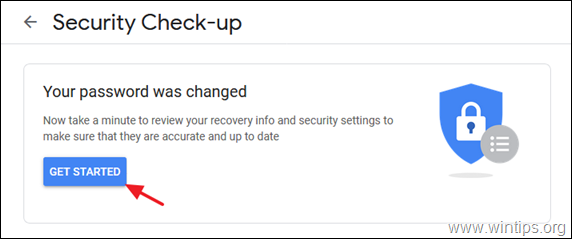
7. Na ďalšej obrazovke vás Google bude informovať o akýchkoľvek bezpečnostných problémoch, ktoré nájde vo vašom účte. Odporúčame vám, aby ste tieto problémy opravili a potom Pokračujte do svojho účtu Google.
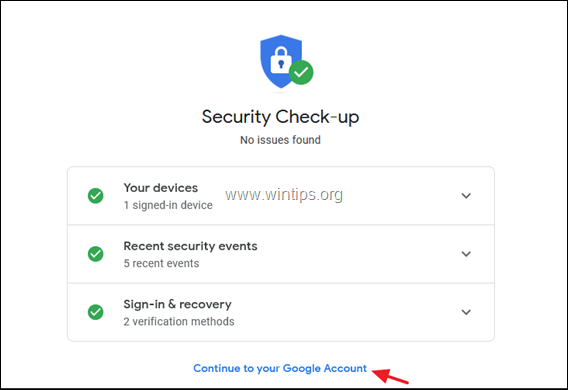
8. To je všetko. Úspešne ste zmenili svoje heslo služby Gmail. *
* Poznámka: Ak chcete overiť zmenu hesla, odhláste sa zo svojho účtu Google a znova sa prihláste. Taktiež sa odhláste a znova prihláste z akéhokoľvek iného zariadenia, na ktorom používate rovnaký účet Gmail.
Časť 2. Ako zmeniť heslo účtu Google na zariadení so systémom Android.
Ak máte na svojom zariadení so systémom Android (telefón alebo tablet) Gmail a chcete zmeniť heslo, postupujte podľa pokynov nižšie:
1. Na zariadení so systémom Android klepnutím otvoríte aplikáciu Gmail.
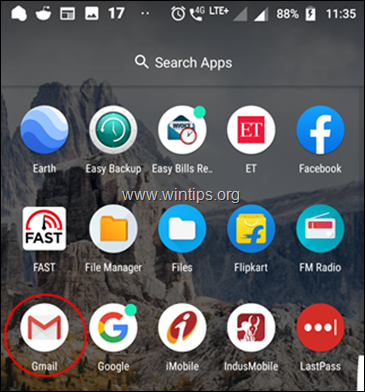
2. Tým sa otvorí aplikácia Gmail s vašimi e-mailami v doručenej pošte. Teraz klepnite na 3-Spojovníky ikona vľavo hore.
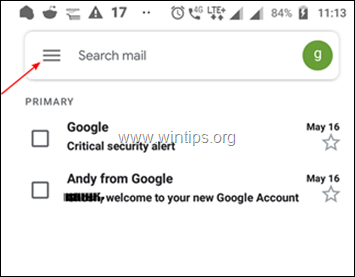
3. Teraz sa posuňte nadol a klepnite na nastavenie.
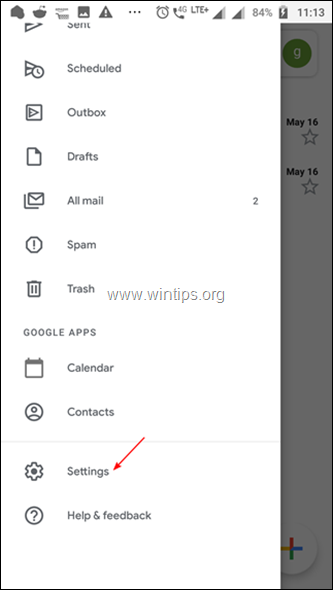
4. Tým sa otvorí Všeobecné nastavenia obrazovka, na ktorej sú uvedené všetky vaše účty Gmail. Ak máte viac ako jeden účet Gmail, klepnite na ten, pre ktorý chcete zmeniť heslo.
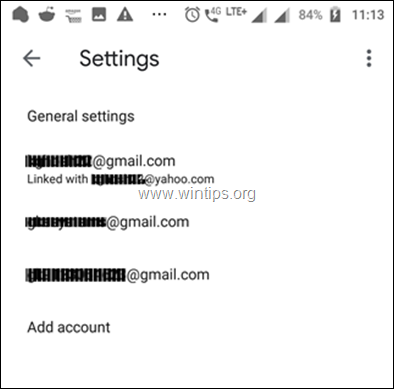
5. Na ďalšej obrazovke klepnite na Spravujte svoj účet Google.
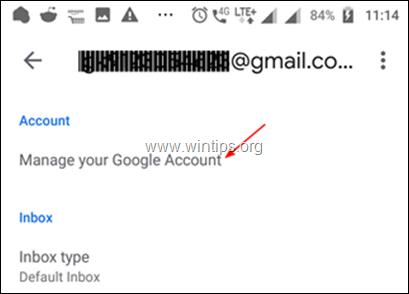
6. Ďalšia obrazovka vám umožňuje spravovať informácie, súkromie a bezpečnosť vášho účtu. Ak chcete zmeniť heslo svojho účtu Gmail, klepnite na Osobné informácie.
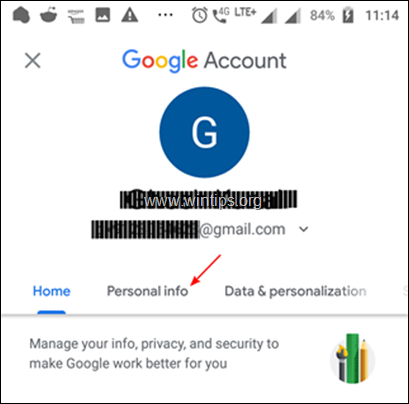
7. Na ďalšej obrazovke prejdite do spodnej časti a klepnite na HESLO.
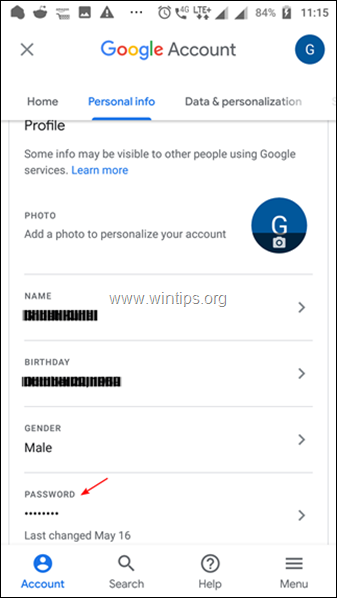
8. Na ďalšej obrazovke zadajte svoje aktuálne heslo a potom klepnite na Ďalšie, aby ste si overili, že ste to naozaj vy a nie niekto iný, kto sa pokúša zmeniť heslo.
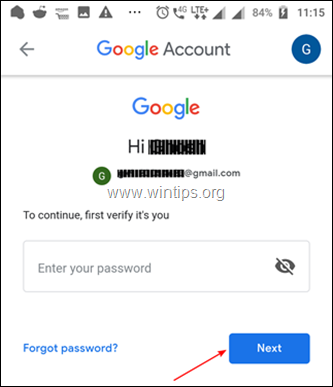
9. Na ďalšej obrazovke dvakrát zadajte nové heslo do príslušných polí (1 a 2) a potom klepnite na ZMENIŤ HESLO tlačidlo (3).*
* Návrh: Klepnutím na ikonu „oko“ vpravo overíte, čo píšete.
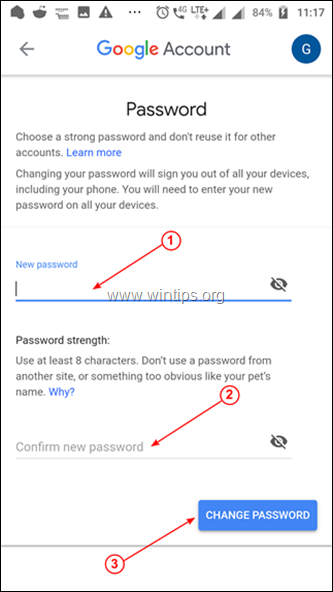
10. Na ďalšej obrazovke sa zobrazí potvrdenie, že spoločnosť Google zmenila vaše heslo. Klepnite na ikonu ZAČAŤ skontrolujte informácie o obnovení a nastavenia zabezpečenia.
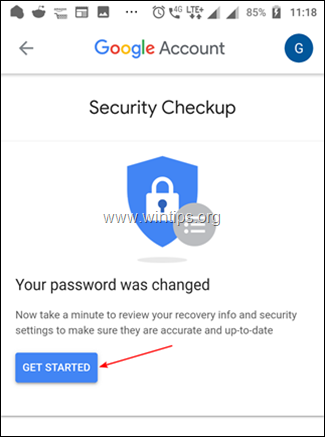
11. Skontrolujte bezpečnostné problémy a vyriešte ich, ak chcete, alebo jednoducho klepnite Pokračujte do svojho účtu Google dokončiť.
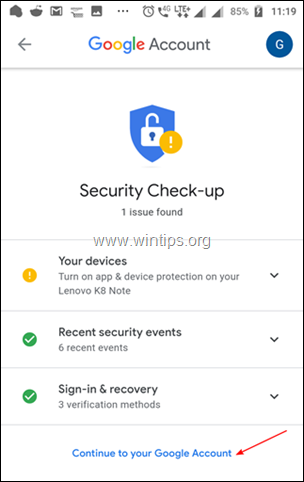
12. Nakoniec, aby sa zmeny prejavili, musíte sa odhlásiť zo svojho účtu a prihlásiť sa pomocou nového hesla.
To je všetko! Úspešne ste zmenili svoje heslo služby Gmail.
Dajte mi vedieť, či vám táto príručka pomohla, a zanechajte komentár o svojej skúsenosti. Prosím, lajkujte a zdieľajte tento návod, aby ste pomohli ostatným.